- Vaša košarica je trenutno prazna
LiteSpeed Cache za PrestaShop
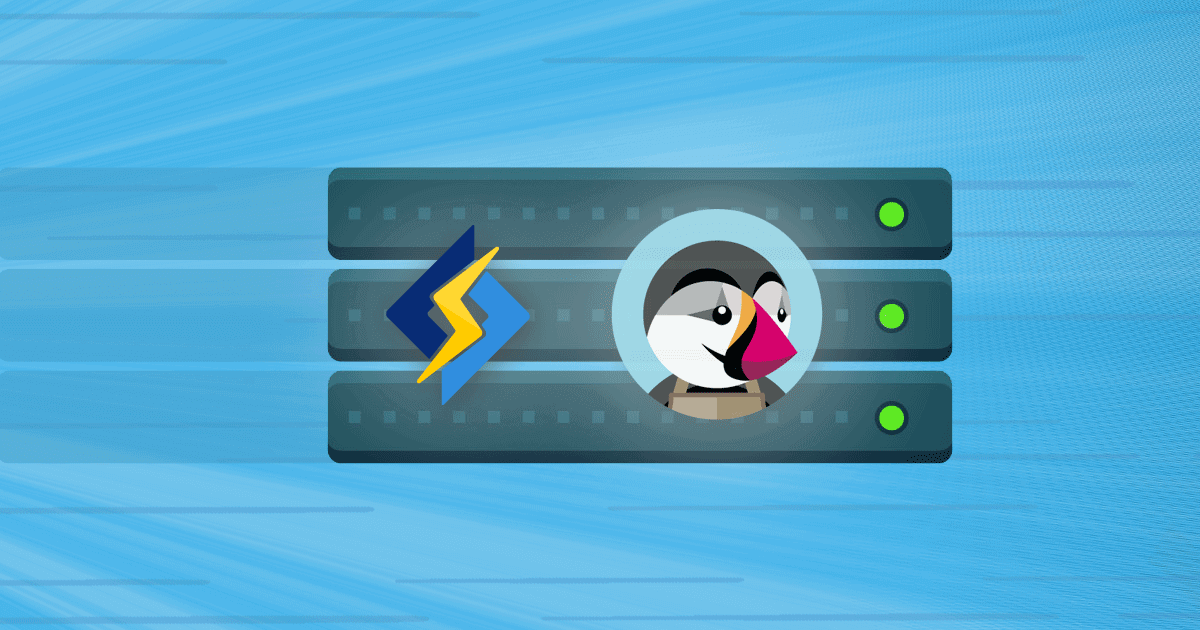
PrestaShop sodi med najbolj priljubljene sisteme za postavitev spletne trgovine. Gre za brezplačno, odprtokodno rešitev, ki jo po podatkih Wikipedije trenutno uporablja okoli 300.000 spletnih trgovin. Celoten sistem je preveden v več kot 75 jezikov, med katerimi je tudi slovenščina.
Če tudi sami že dlje časa upravljate s spletno trgovino PrestaShop, ste se zagotovo že kdaj vprašali, kako bi jo lahko pohitrili. Hitrost pri spletnih trgovinah je namreč izjemno pomembna, saj močno vpliva na to, koliko časa se obiskovalci na njej zadržijo, ali zaključijo spletni nakup in podobno. Poleg tega ima hitrost vpliv na vidnost v iskalniku Google. Hitrejše spletne trgovine se v iskalniku uvrščajo višje, zato so tudi bolj obiskane.
Za vse, ki ste se odločili za spletno gostovanje NEOSERV, imamo super novico. Naši paketi gostovanja delujejo na LiteSpeed spletnem strežniku, katerega bistvena prednost je prav hitrost. V nadaljevanju vam bomo prikazali, kako enostavno lahko na svojem paketu gostovanja pohitrite svojo PrestaShop trgovino. Pri tem bomo uporabili brezplačni modul LiteSpeed Cache.
Kazalo
1. Namestitev LiteSpeed Cache
Modul za PrestaShop – LiteSpeed Cache – deluje kot povezava spletne trgovine s spletnim strežnikom LiteSpeed. Omogoča, da se na strežniku shranijo statične kopije dinamičnih strani, ki se nato servirajo obiskovalcem. Na ta način se močno skrajša čas nalaganja spletne trgovine.
1. Najprej torej potrebujete omenjeni modul, ki je na voljo na uradni strani LiteSpeed Technologies. S klikom na Download si LSCache Module prenesite na računalnik. Razširitev LiteSpeed Cache je na voljo za PrestaShop različice 1.6.x in 1.7.x.
2. Vpišite se v svojo PrestaShop administracijo in v levem meniju izberite Advanced Parameters –> Performance. Prepričajte se, da imate pri postavki Disable all overrides (sekcija DEBUG MODE) izbrano vrednost NO.
3. V levem meniju izberite Modules and Services in nato v desnem zgornjem kotu kliknite na Add a new module.
4. Nato s klikom na Choose a file izberite .ZIP datoteko, ki ste jo na računalnik prenesli v 1. koraku. Namestite modul s klikom na Upload this module.
5. Po namestitvi boste zagledali obvestilo v zelenem okvirčku, da je bil modul uspešno prenesen. Zdaj je čas, da ga s klikom na zeleni gumb Install še dokončno namestite.
Počakajte nekaj sekund, da se vtičnik namesti na vaš PrestaShop sistem. Po namestitvi boste samodejno preusmerjeni na stran, kjer lahko urejate nastavitve modula.
2. Nastavitve LiteSpeed Cache
Uporaba modula LiteSpeed Cache za PrestaShop je izjemno enostavna. Pravzaprav je vse, kar morate narediti, le to, da ga vključite.
Ostale nastavitve so za veliko večino spletnih trgovin PrestaShop že optimalno prednastavljene. Seveda lahko naprednejši uporabniki nastavitve prilagodite svojim potrebam.
Omeniti velja nastavitev Flush Product and Categories When Order Placed, pri kateri lahko izbirate med različnimi načini brisanja predpomnilnika.
Kot prikazano na zgornji sliki, so vam torej na voljo naslednje možnosti:
- Osvežite izdelek, ko se spremeni količina ali stanje zalog, kategorije pa osvežite samo, ko se spremeni stanje zalog.
- Osvežite izdelek in kategorije samo, ko se spremeni stanje zalog.
- Osvežite izdelek, ko se stanje zalog spremeni, medtem ko kategorij ne osvežite, ko se stanje zalog ali količina spremeni.
- Vedno osvežite izdelek in kategorije, ko se količina ali stanje zalog spremeni.
3. Kako počistiti predpomnilnik?
Če želite počistiti predpomnilnik, v levem meniju PrestaShop administracije kliknite na LiteSpeed Cache. Zdaj imate na voljo štiri možnosti:
1. S klikom na ikono Flush All PrestaShop Pages (desno zgoraj) počistite predpomnilnik za vse strani spletne trgovine.
2. S klikom na ikono Flush Entire Cache Storage (desno zgoraj) počistite celoten predpomnilnik.
3. Pod PURGE BY SELECTION izberite le določene dele spletne trgovine, za katere želite počistiti predpomnilnik. S klikom na gumb Expand All lahko izberete tudi posamezne kategorije.
4. Pod PURGE BY ID pa lahko predpomnilnik počistite za izbrane izdelke, kategorije, blagovne znamke ipd. To naredite tako, da v spodnje polje vpišete njihove ID-je, ločene z vejico.
4. Sklepna beseda
Verjetno vas zanima, koliko hitreje deluje spletna trgovina PrestaShop, če za učinkovito predpomnjenje na nivoju strežnika skrbi modul LiteSpeed Cache. Na spodnjih slikah si lahko ogledate čas nalaganja simbolične demo trgovine pred in po namestitvi omenjenega modula.
Razlika je več kot očitna. Pred namestitvijo modula se je spletna trgovina PrestaShop nalagala približno pol sekunde, po namestitvi in zgolj vključitvi LiteSpeed Cache pa se je naložila skoraj še enkrat hitreje.
Če ste lastnik obsežne oziroma zelo obiskane spletne trgovine, postavljene v sistemu PrestaShop, vam vsekakor svetujemo, da preizkusite naše TURBO gostovanje. Storitev je namenjena zahtevnejšim naročnikom, saj gre za izjemno zmogljive pakete z veliko razpoložljivih strežniških sredstev.
V primeru vprašanj smo vam vedno na voljo prek info@neoserv.si, od 8. do 18. ure pa nas lahko pokličete tudi na telefonsko številko 059 335 000. Z veseljem vam bomo pomagali pri izbiri ustreznega paketa gostovanja.


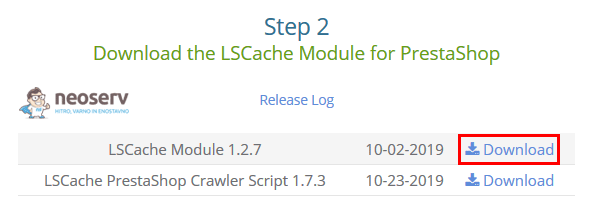
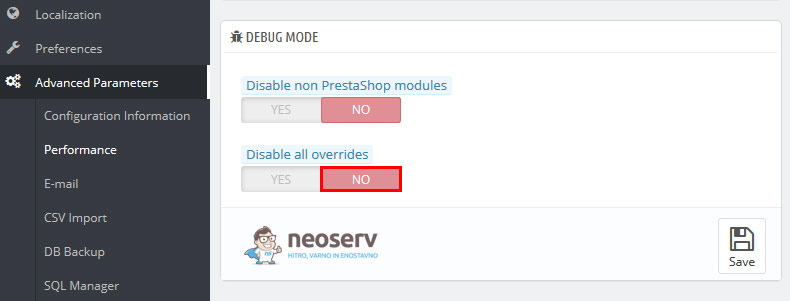
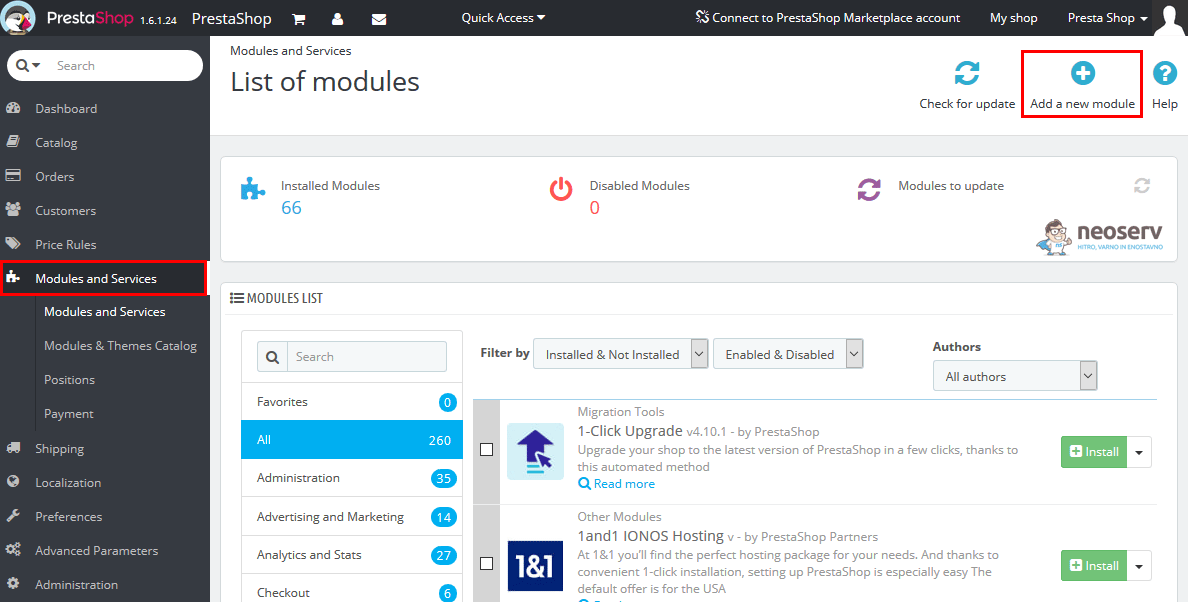
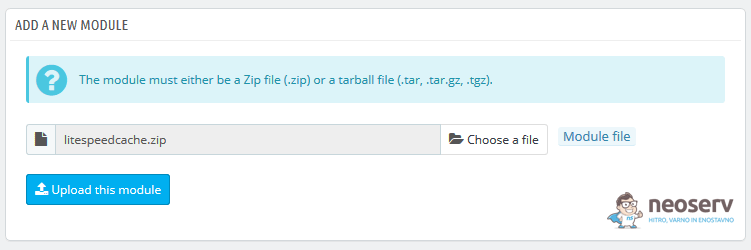
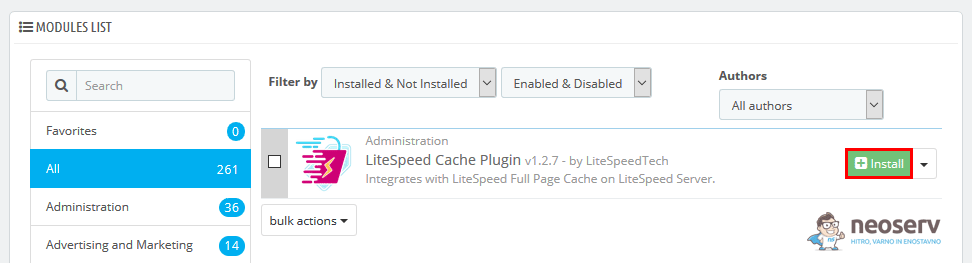
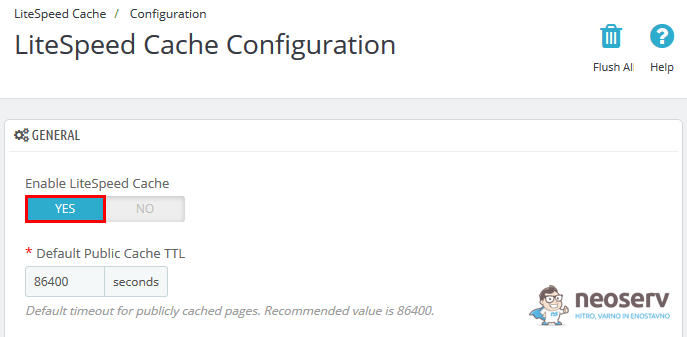



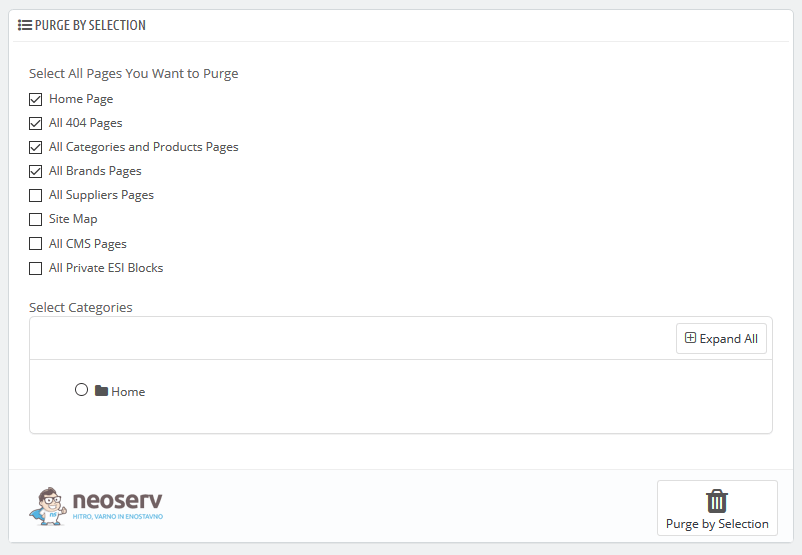
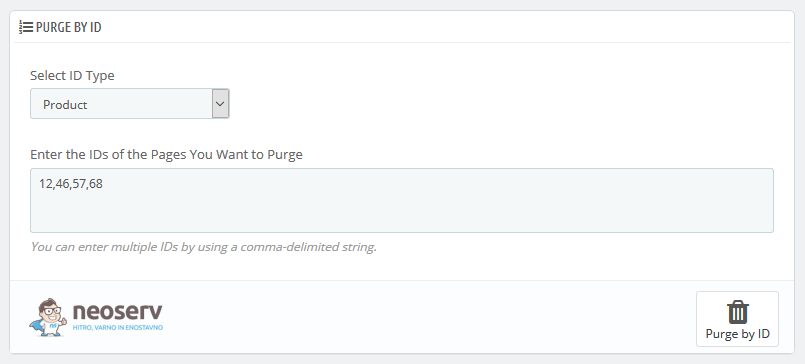
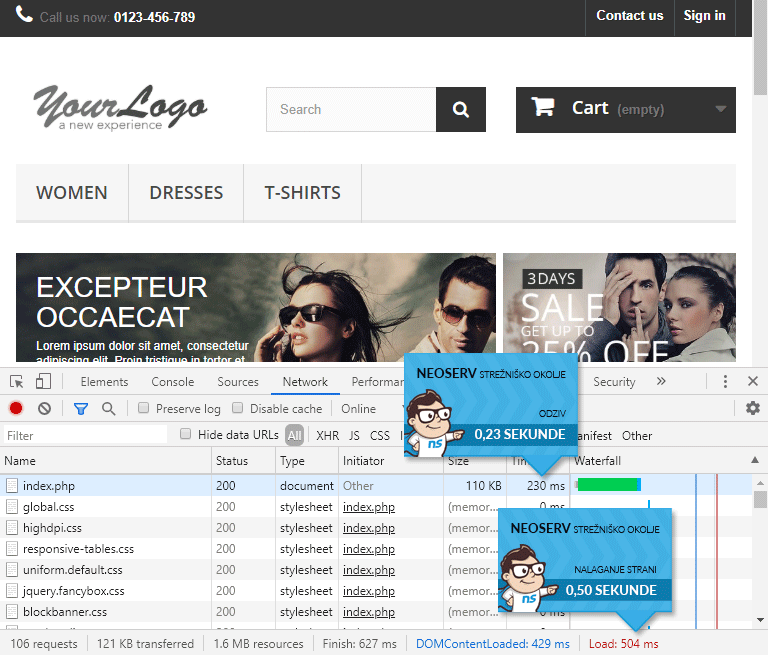
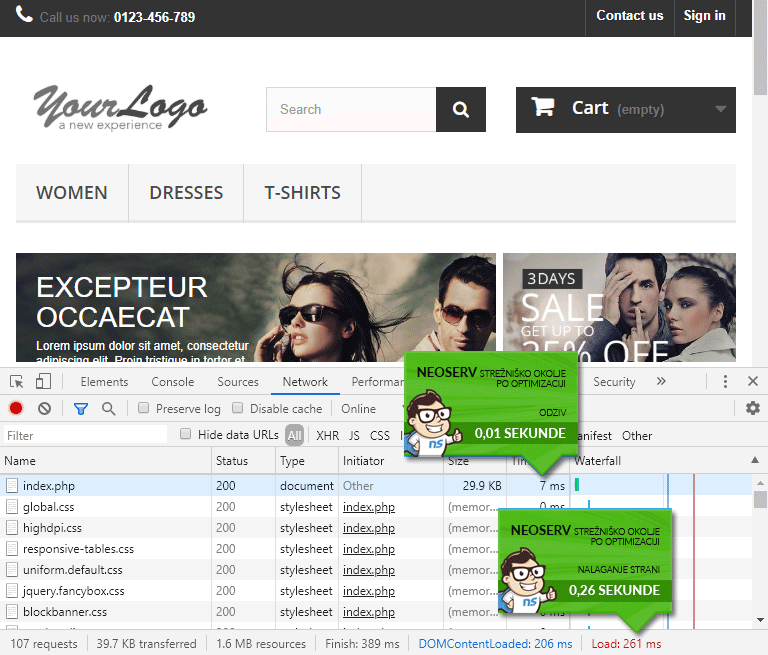

KOMENTIRAJTE OBJAVO
Vaš komentar je bil uspešno oddan
Komentar bo viden na strani, ko ga naši moderatorji potrdijo.